Windows7 无线不能上网,经过排查发现是WLAN autoconfig 这服务没有启动,驱动正常,当我们启动这个WLAN autoconfig 服务的时候,提示我们依赖的服务没有启动,错误代码1068,我们启动其他的......
2022-10-18 212 恢复无线上网
在我们使用电脑的时候,有时候想要查看一下电脑是否处在安全的状态下,这时候我们就可以打开win10的系统安全信息页进行查看,看看是否需要扫描、清理或者杀毒等。养成定期查看系统安全信息的习惯,有助于及时发现电脑存在的风险,及早解决,保障我们的信息安全。那么我们该怎么去进行操作查看系统安全的详细信息呢,今天小编就来和大家分享一下win10系统查看系统安全详细信息的方法。
1.第一步,我们首先在桌面的左下角找到菜单栏,点击菜单栏然后找到“设置”点击打开
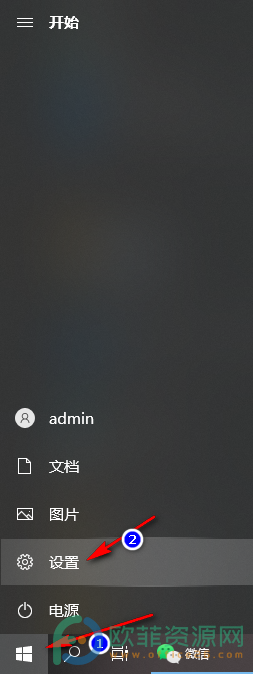
2、第二步,我们进入设置页面之后,找到并选择第一个“系统”这一选项
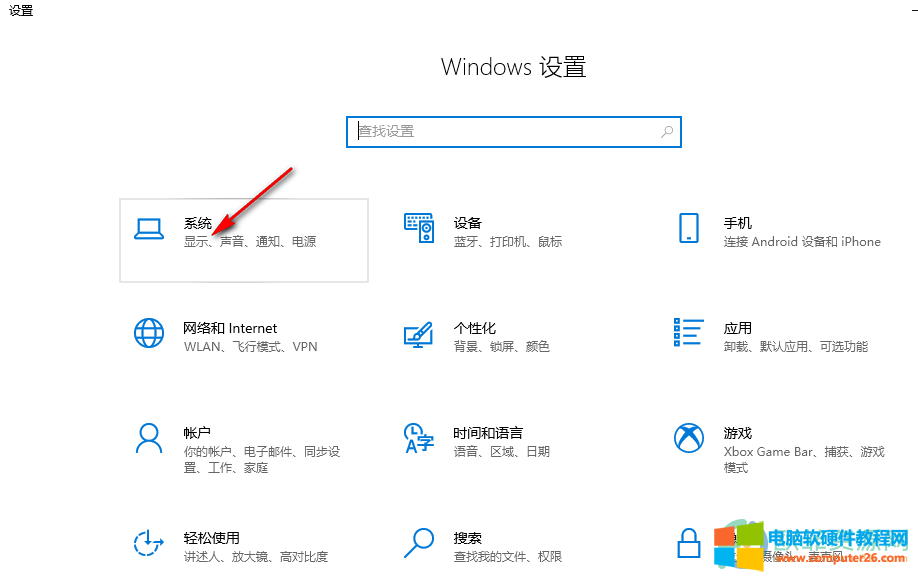
3、第三步,进入系统页面后,我们选择最后一个“关于”选项并点击打开,在右侧点击打开“在Windows Defender中查看详细信息”
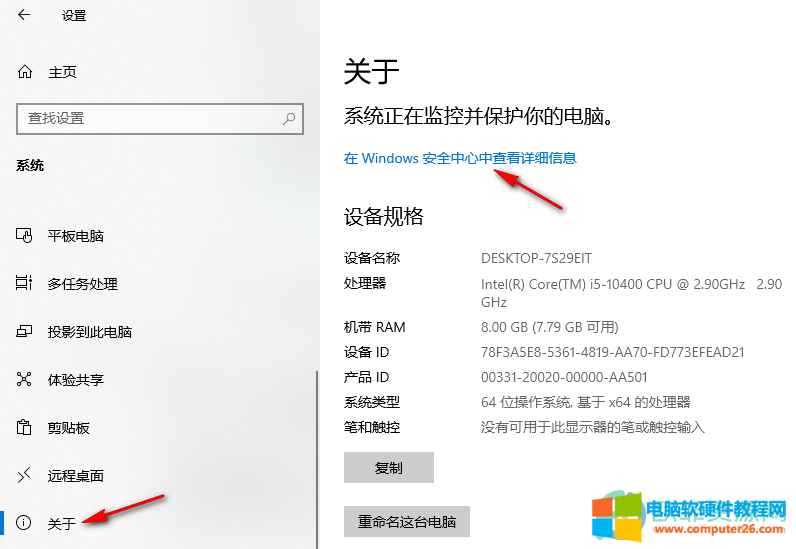
4、第四步,完成上述步骤后,我们就可以看到系统里的所有安全保护信息了
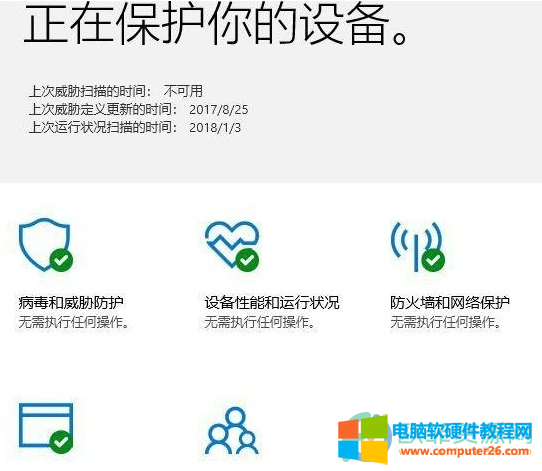
经过阅读以上的步骤基本就可以解决您的问题,本站还提供其他win10相关的教程,您可以在网站界面搜索遇到的其他问题
相关文章
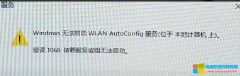
Windows7 无线不能上网,经过排查发现是WLAN autoconfig 这服务没有启动,驱动正常,当我们启动这个WLAN autoconfig 服务的时候,提示我们依赖的服务没有启动,错误代码1068,我们启动其他的......
2022-10-18 212 恢复无线上网

前面小编给大家讲解了spoolsv.exe是什么进程的相关内容。但是我们在任务管理器上看了了一个wmiprvse.exe的进程。那么 wmiprvse.exe是什么进程?可以删除吗? 有的时候又怕是系统进程,又怕......
2016-12-15 209 wmiprvse进程 wmiprvse
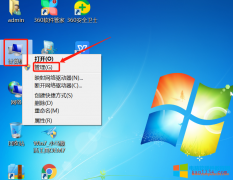
我们所说的盘符是dos系统、windows系统对于磁盘存储设备的标识符。一般使用二十六个英文字符加上一个冒号:来标识。早期的PC机一般装有两个软盘驱动器,所以,A:和B:这两个盘符......
2022-08-08 202 windows更改盘符 windows磁盘分区

1、我们需要制作一个U盘启动工具和win7 32位或64位的ISO系统,U盘启动工具制作起来很简单,比较常见的制作工具就是老毛桃了,大家可以自行到老毛桃官网()下载,下载完成后,安装......
2016-05-22 208 windows windows7 windows任务栏 IE浏览器